![]()
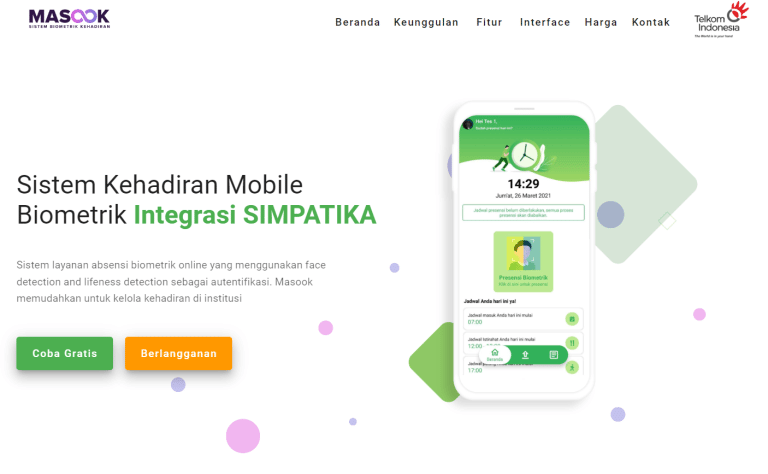
Proses aktivasi integrasi layanan biometrik masook simpatika ini, dilakukan setelah proses pembuatan kode aktivasi di simpatika selesai. (Proses pembuatan kode aktivasi instegrasi di simpatika bisa diklik di link ini)
Sehingga, yang dimaksud melakukan aktivasi adalah proses pengaktifkan layanan Masook Simpatika, menggunakan kode integrasi layanan masook simpatika tersebut. Tidak bisa dilakukan proses aktivasi, jika tidak memiliki kode aktivasi integrasi tersebut.
Adapun tata cara dalam melakukan aktivasi sebagaimana berikut:
1. Silakan akses ke halaman portal layanan masook simpatika terlebih dahulu pada link portal masook simpatika
2. Klik tombol Coba Gratis
3. Silakan selanjutnya, inputkan kode aktivasi yang sebelumnya sudah dicetak di Simpatika tersebut, di kolom Kode Aktivasi
4. Sistem akan langsung mengonfirmasikan, informasi instansi Anda, termasuk jumlah anggota pada instansi madrasah Anda
5. Jika sudah sesuai, silakan inputkan surel (email) aktif. (Email aktif dan valid, adalah email yang bisa diakses dan bisa melihat kotak pesan masuknya). Lalu klik centang tombol konfirmasinya
6. Selanjutnya klik Aktivasi
7. Selanjutnya, akan masuk ke halaman mengaktifkan kode aktivasi dengan token. Kode token akan terisi otomatis, sehingga silakan dilanjutkan saja dengan klik tombol Aktifkan
8. Selanjutnya akan proses sinkronisasi sistem, antara layanan simpatika dengan masook. Sehingga tunggu saja hingga proses tersebut selesai
9. Setelah proses sinkronisasi data tersebut selesai. Akan muncul informasi sebagaimana berikut
10. Jika proses sinkronisasi tersebut selesai, artinya semua data pegawai di simpatika, telah berhasil tersinkronisasi dan masuk ke sistem masook. Sehingga sudah bisa menggunakan presensi masook dan bisa mengakses ke sim masook. Menggunakan username dan kata sandi akun SIMPATIKA. Jika ingin langsung akses ke SIM Masook. Bisa klik tombol Menuju Aplikasi
11. Jika ingin masuk ke sim masook, menggunakan akun simpatika nya. Klik logo simpatika
12. Kemudian inputkan username dan kata sandi simpatikanya. Kemudian klik tombol Masuk
13. Jika berhasil. Maka akan masuk ke halaman SIM Masook. Perlu diketahui, bahwa terdapat perbedaan menu untuk yang login dengan akun operator dan akun pegawai biasa. Karena menu yang ada di Operator akan lebih lengkap, dibandingkan dengan akun pegawai biasa. Seperti akses di akun operator. Bisa dicek gambar di bawah ini

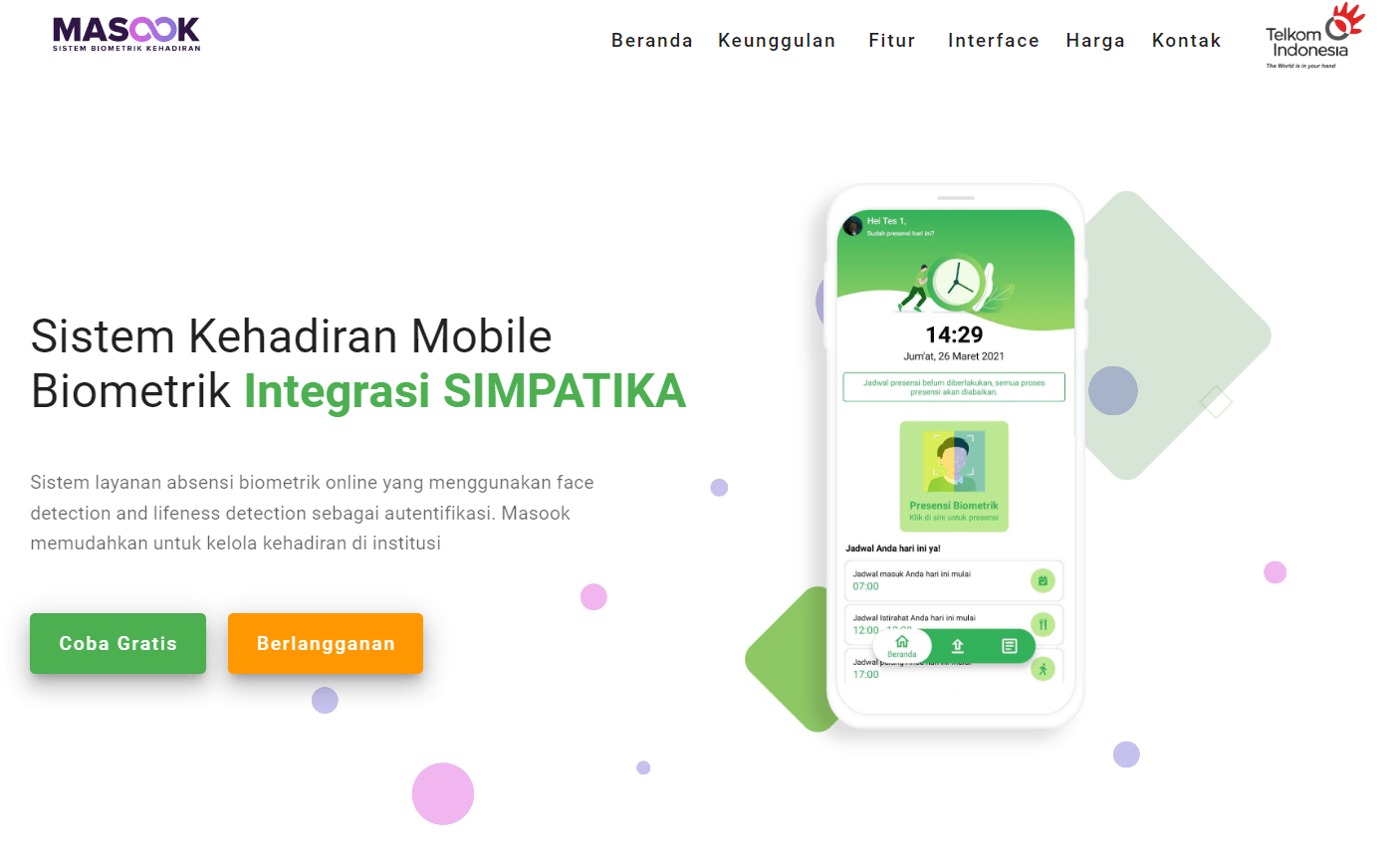
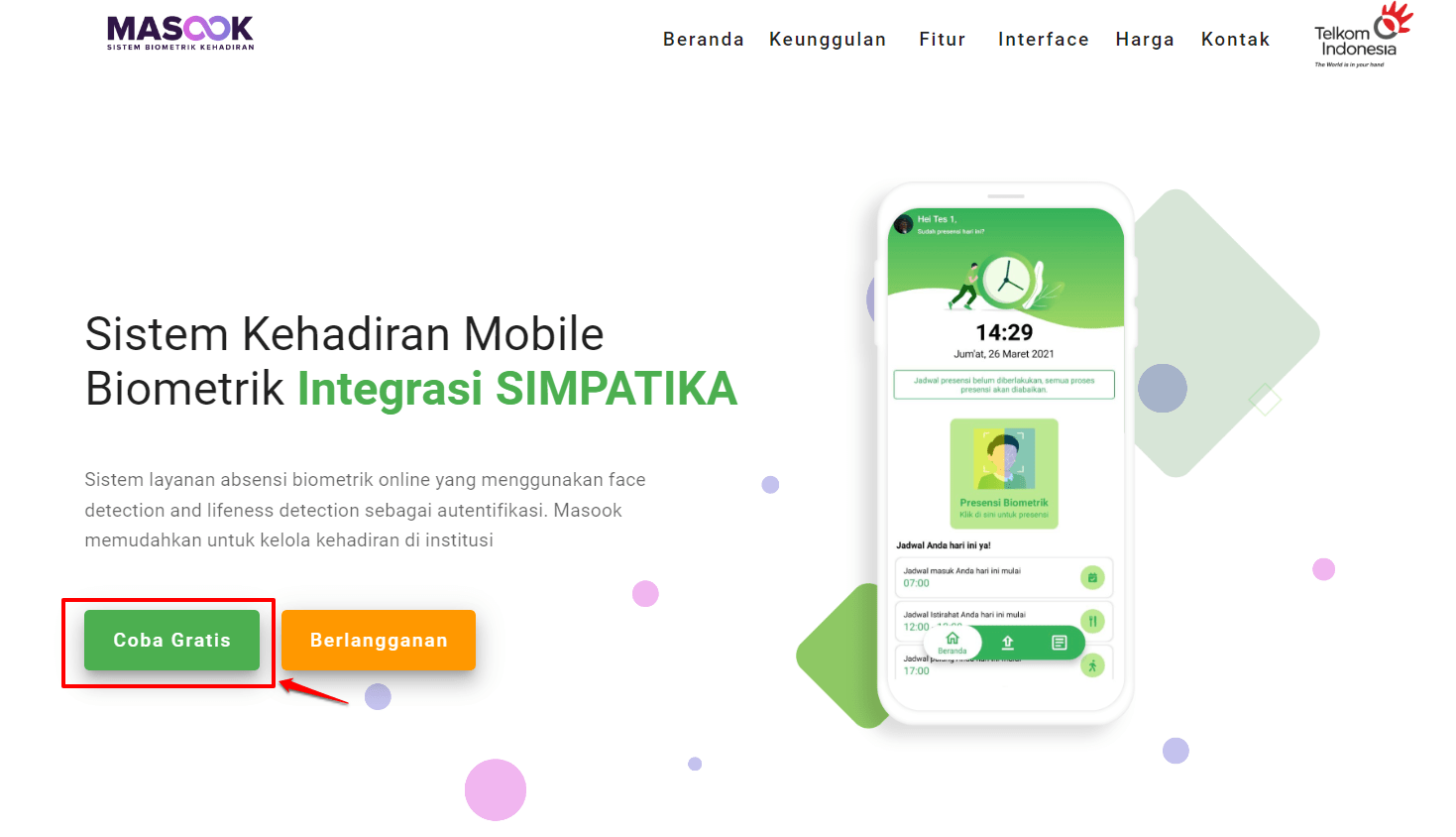
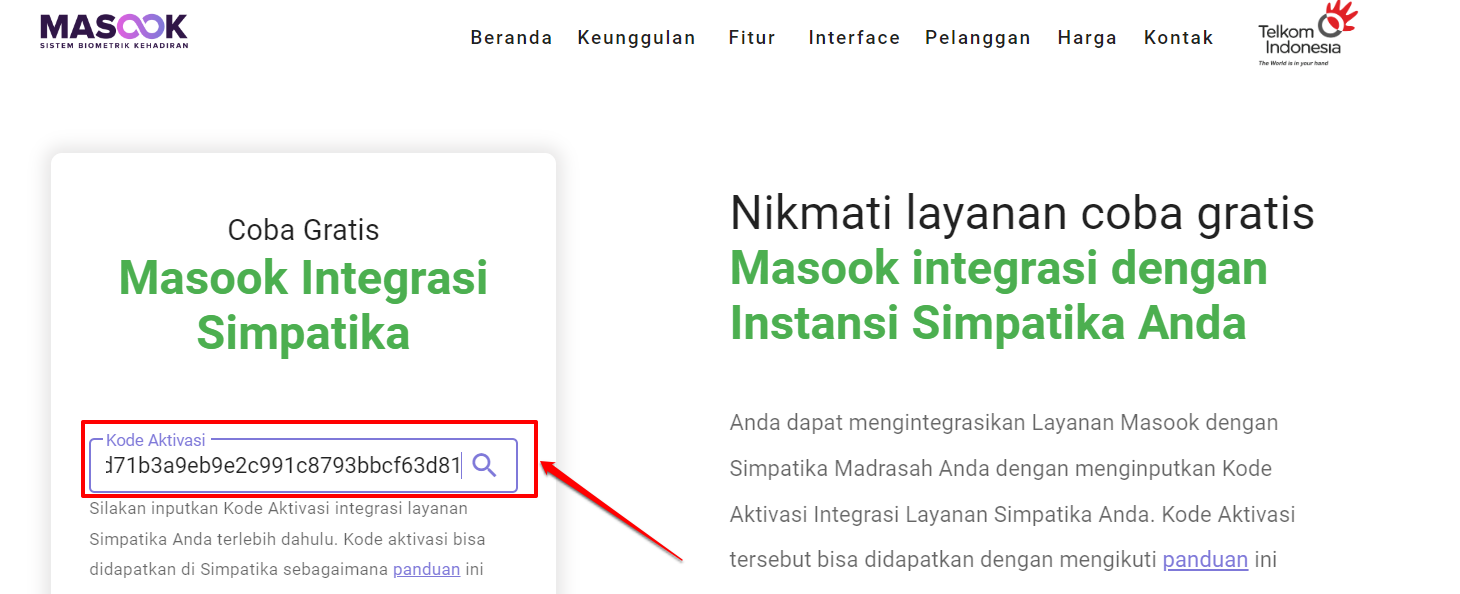
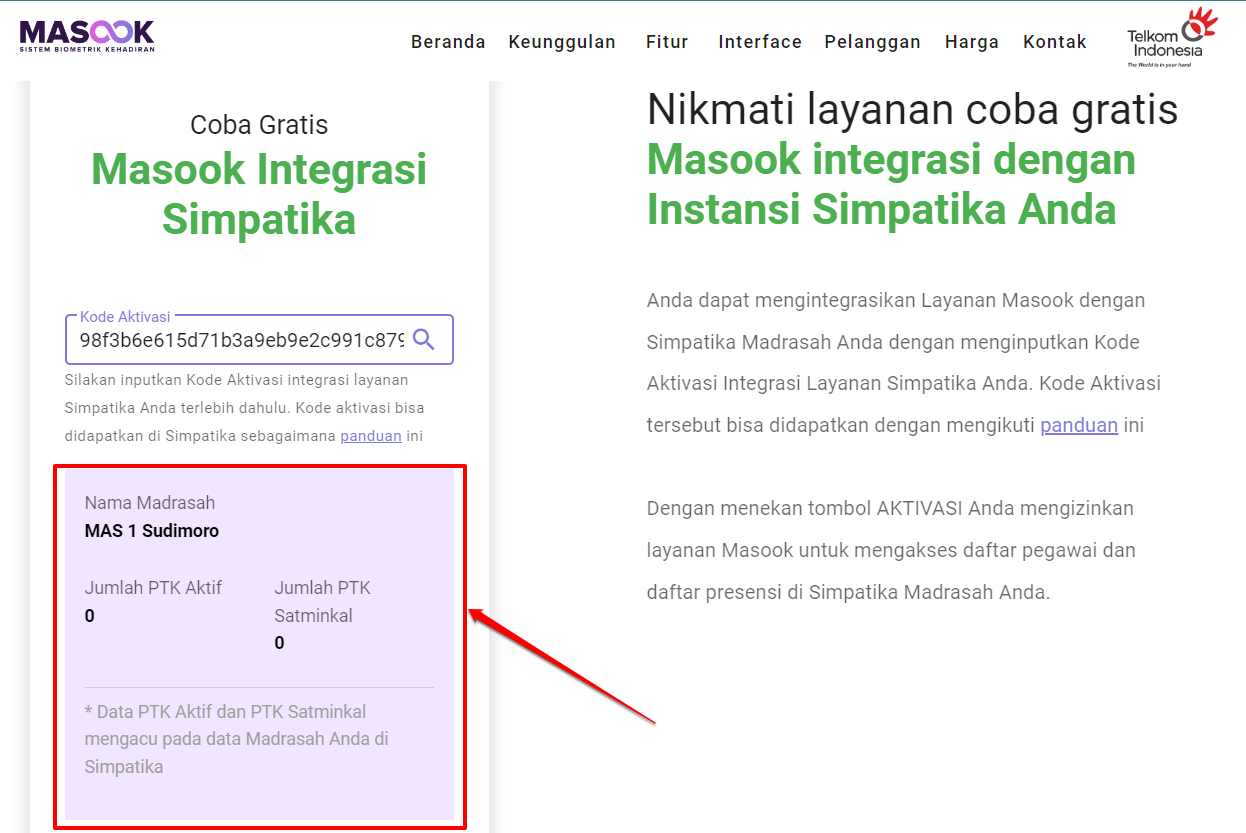

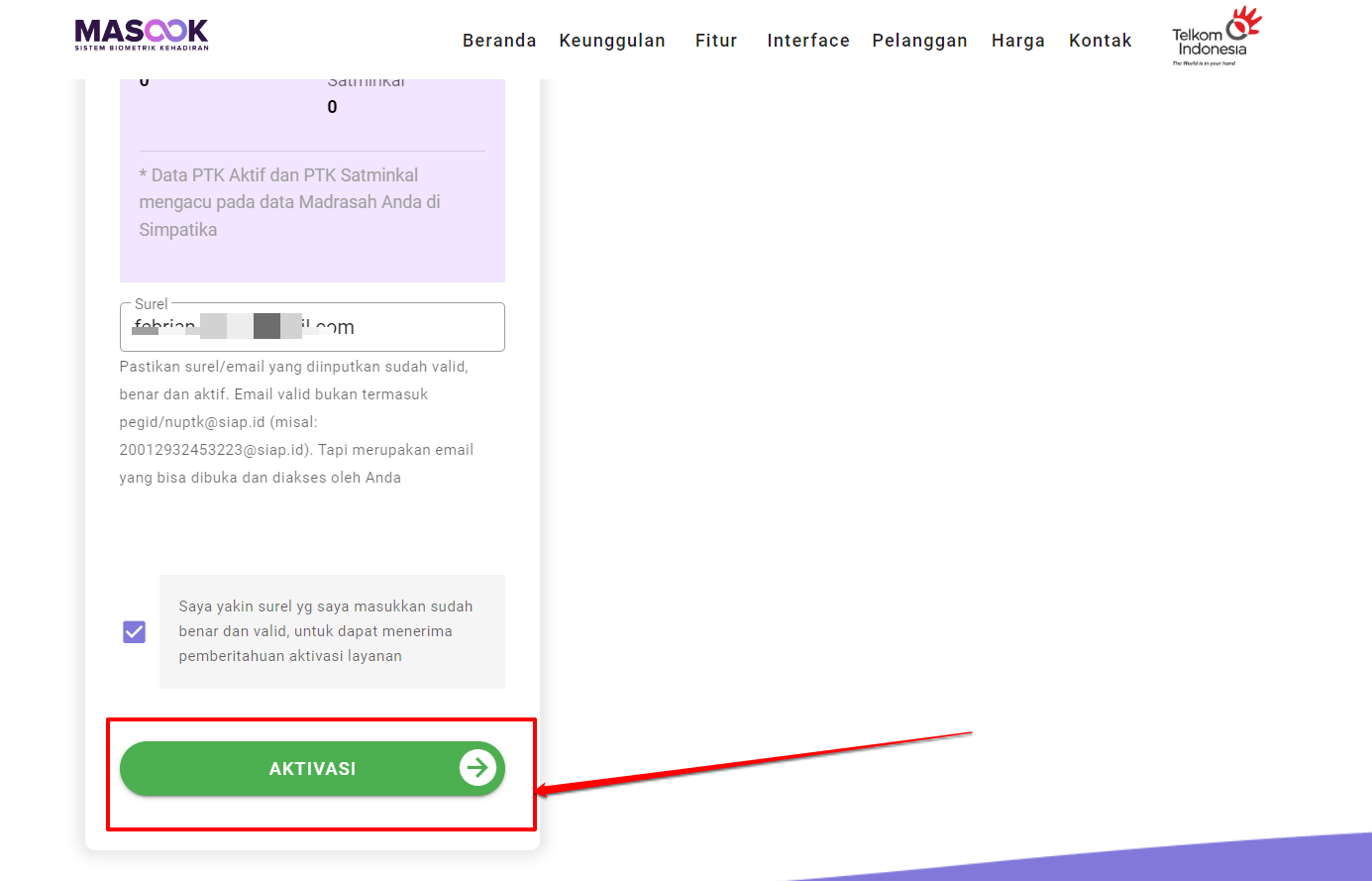
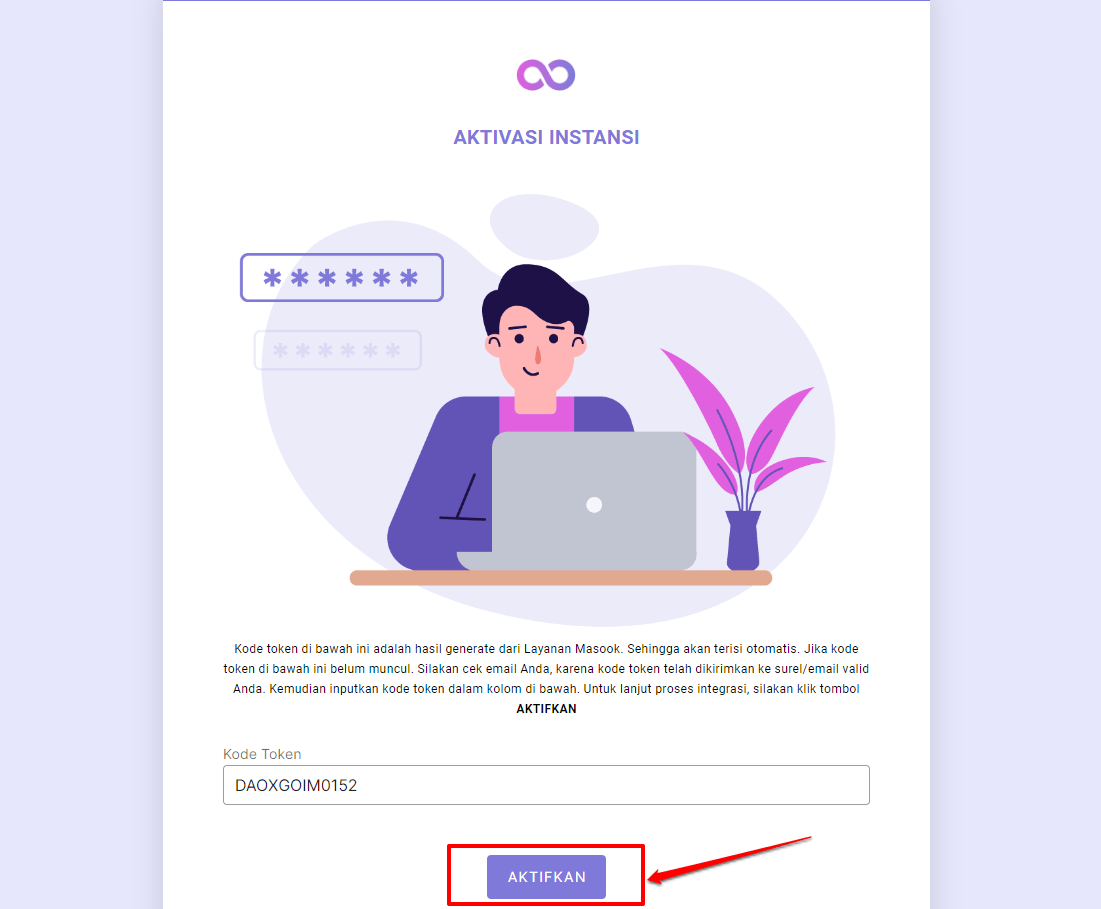

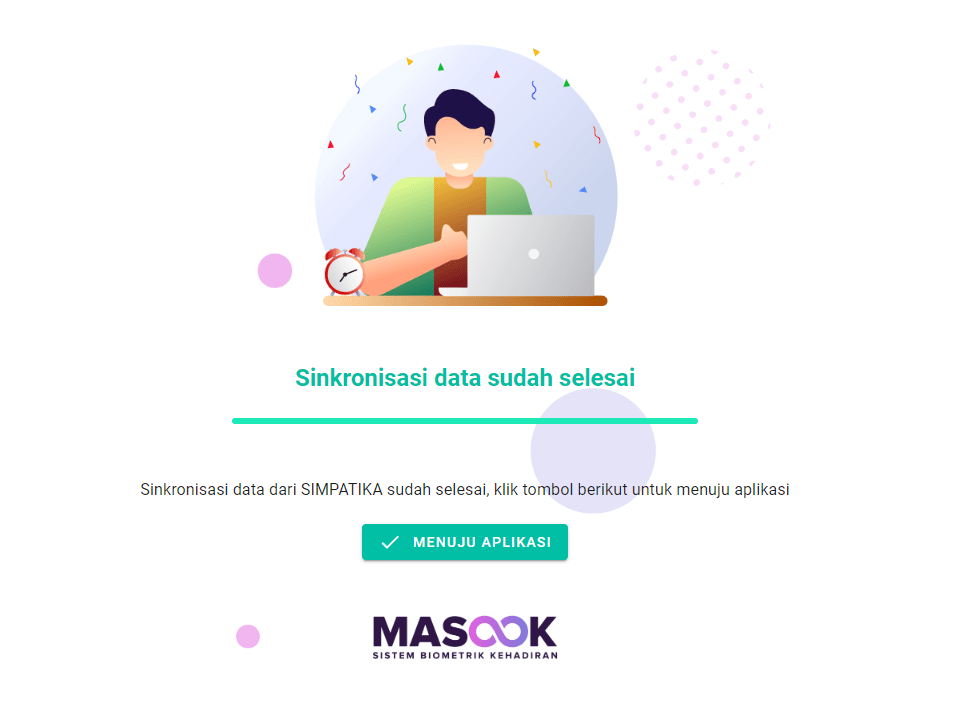
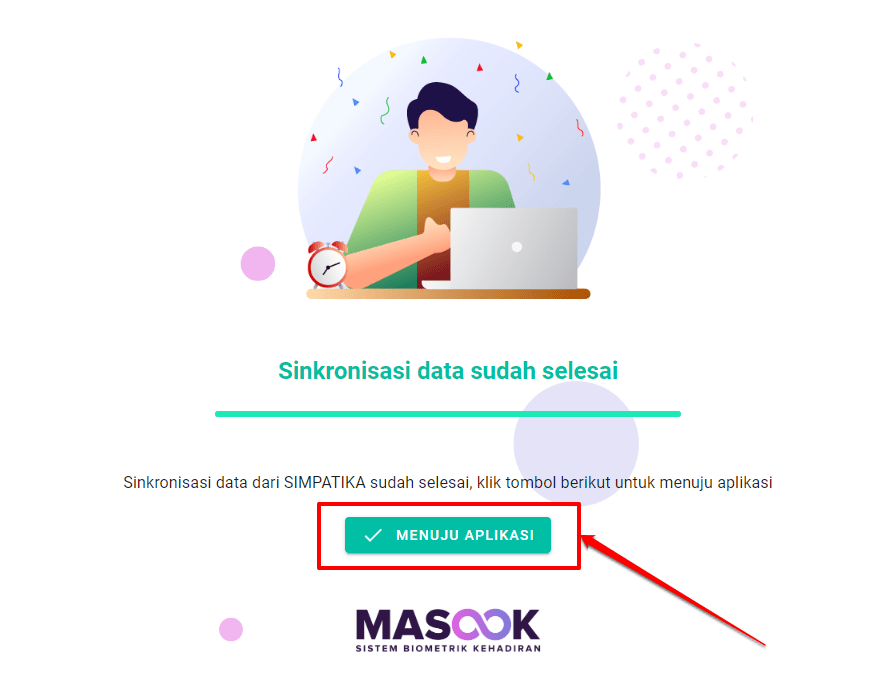
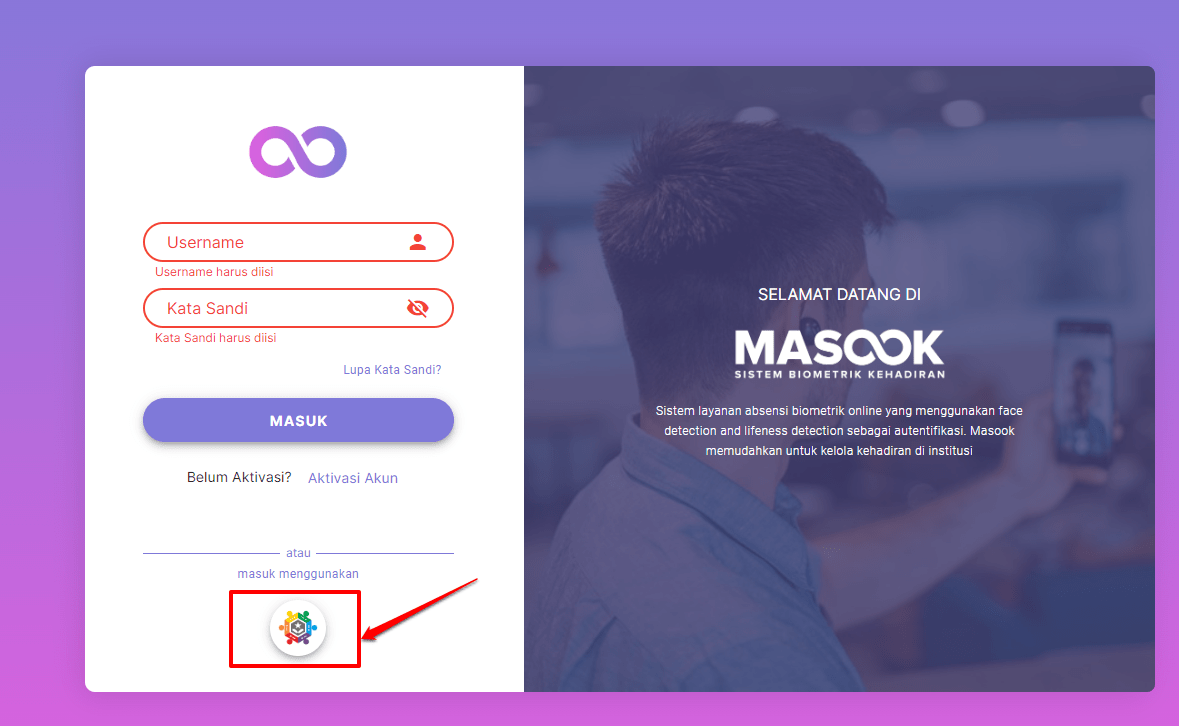
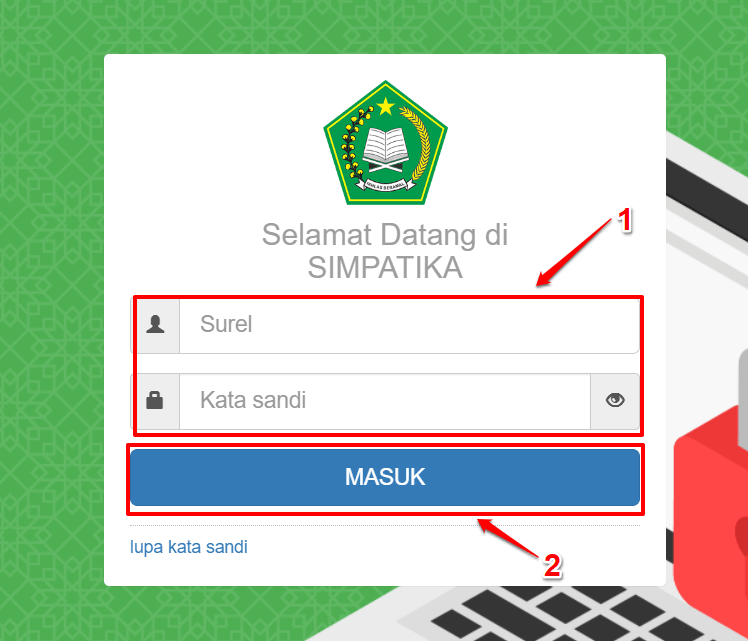
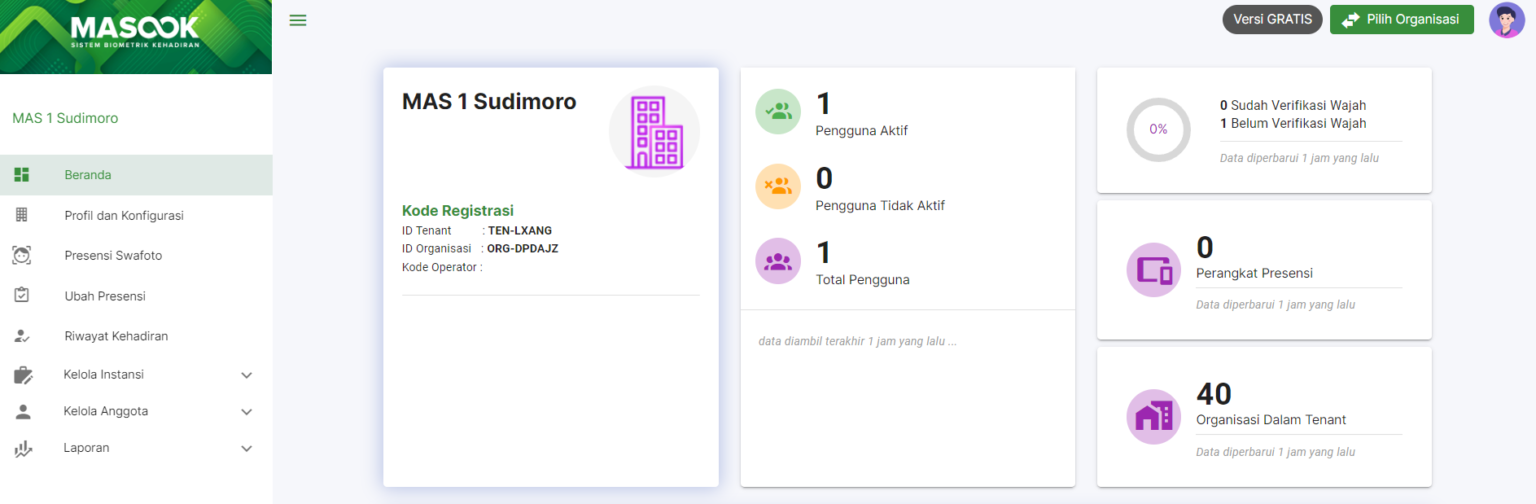


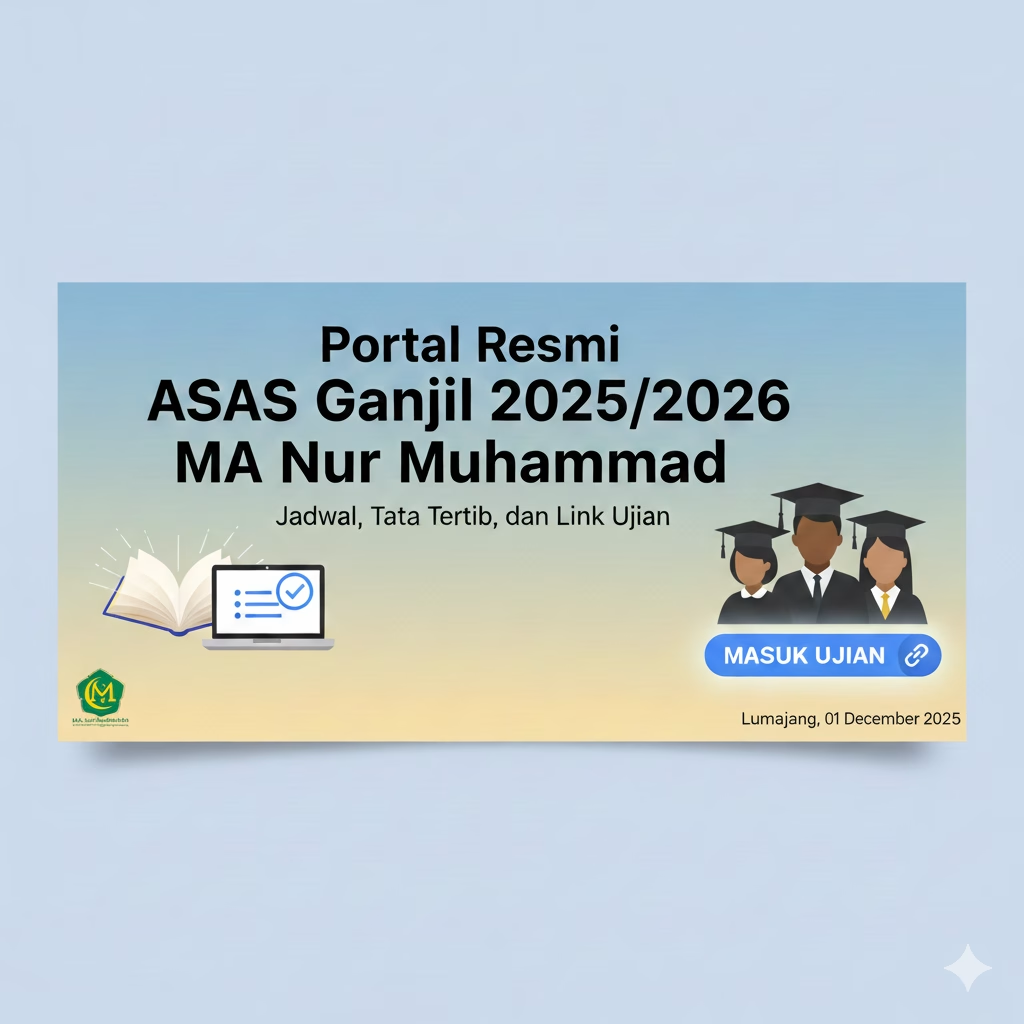
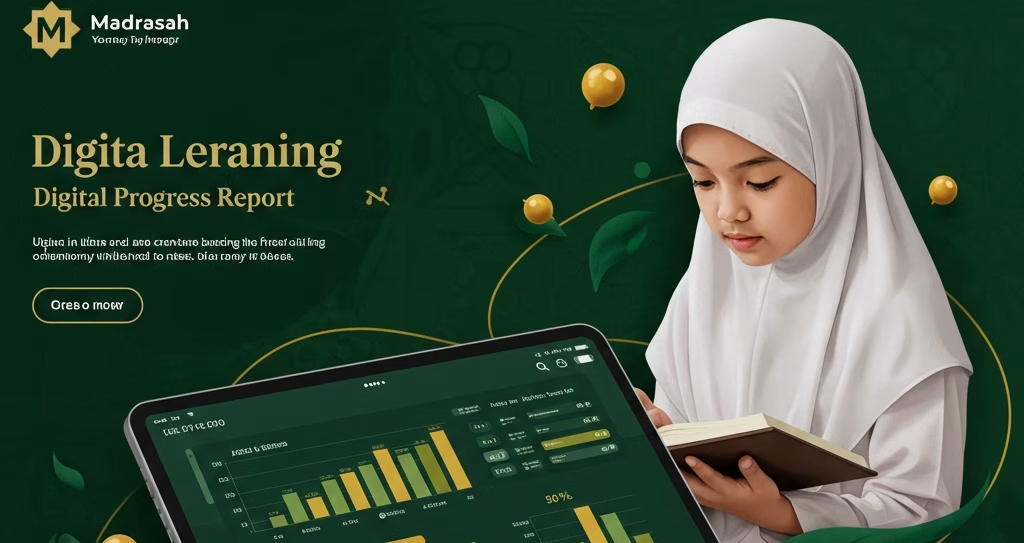
Tinggalkan Balasan